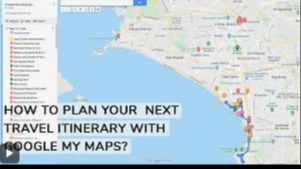Našťastie má spoločnosť Google bezplatný nástroj, ktorý môžete použiť, aby ste získali lepší zmysel pre svoje cestovné plány. Prevedieme vás, ako si vyrobiť cestovný itinerár s mapami Google prostredníctvom jeho funkcie mojich máp. V niekoľkých jednoduchých krokoch môžete zvládnuť vynikajúci organizačný nástroj, ktorý vám pomôže naplánovať najlepší možný výlet.
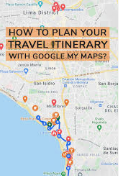
Prečo používať mapy Google pre svoj itinerár?
Mapy Google sú viac ako navigačný nástroj; Je to všestranná platforma pre plánovanie výletov. Jeho vlastnosti zahŕňajú:
- Vlastné mapy: Vytvorte si personalizované mapy s pripnutými umiestneniami, trasami a poznámkami.
- Údaje v reálnom čase: Prístup k aktuálnym informáciám o prenose, tranzite a pracovných hodinách.
- Spolupráca: Podeľte sa o svoju itinerár s cestovnými spoločníkmi pre skupinové plánovanie.
- Offline Access: Stiahnite si mapy na použitie bez internetu, ideálne pre medzinárodné cestovanie.
- Integrácia: Synchronizuje s kalendárom Google, Disk Google a ďalšími aplikáciami pre efektívnu organizáciu.
Či už plánujete víkendový útek alebo dobrodružstvo viacerých miest, Mapy Google zjednodušujú tento proces.
Nastavenie vašej mapy
1 Prihláste sa do mojich máp vo vašom webovom prehliadači. Aby ste mohli používať funkciu „Moje mapy“ spoločnosti Google, musíte najprv mať účet Google. Potom zadajte do svojho internetového prehliadača nasledujúcu webovú adresu: mymaps.google.com
- Bohužiaľ, od októbra 2021 spoločnosť Google už nepodporuje aplikáciu „Moje mapy“ na telefónoch. Ak ste na mobilnom telefóne, budete musieť používať webový prehľadávač svojho telefónu na prístup na stránku na cestách.
- Ak ešte nemáte účet Google, nastavenie ho je rýchly proces. Účet Google vám poskytuje množstvo výhod vrátane novej adresy Gmail. Pozrite sa na tento odkaz na spustenie procesu nastavenia: https://accounts.google.com/signup/v2/webcreateacount?flowName=glifwebsignin&flowentry=Signup
2 Vytvorte novú mapu cez domovskú obrazovku. V ľavom hornom rohu domovskej obrazovky „My Maps“ uvidíte červené políčko s textom „+Vytvorte novú mapu“. Kliknutím na ňu je presmerované na obrazovku mapy.
3 Dajte svojej mape opisné meno. Ak sa chcete organizovať, dajte svojej mape meno, ktoré vám pripomínajú, čo obsahuje. Na bielom políčku v ľavej hornej časti obrazovky kliknite na riadok textu a hovoríte „bez názvu mapy“. Objaví sa ďalšie biele box, kde môžete zadať meno a popis.
- Napríklad, môžeš pomenovať tvoju mapu niečo ako „California Summer Trip 2022“ a môžete zadať popis ako „Miesta na videnie a jedenie počas dvojtýždňového výletu v Kalifornii“.
4 Vyhľadajte miesta na návštevu na vašej ceste. Zadajte názov ľubovoľného umiestnenia do vyhľadávacieho panela Google Maps a budete naň rýchlo nasmerovať ikonu ukazovateľa na obrazovke. Môžete vstúpiť do reštaurácií, miesta na videnie zraku alebo dokonca celé mestá.
- Napríklad pri výlete v Kalifornii môžete vstúpiť do vyhľadávacieho boxu „Golden Gate Bridge“. Moje mapy vás automaticky nasmerujú na svoju polohu.
5 Pridajte umiestnenie všetkých miest, ktoré chcete navštíviť na svojej mape. Zobrazí sa biela škatuľa s niektorými ďalšími informáciami o mieste. V dolnej časti tohto políčka bude text, ktorý hovorí „Pridať na mapu“. Kliknite na tento text a zobrazí sa na bielom poli na ľavej strane obrazovky.
- Napríklad, ak ste hľadali „Golden Gate Bridge“, bude k dispozícii biela skrinka, ktorá ponúka niektoré informácie o mieste a dokonca aj hodnotenie od ostatných používateľov. Kliknutím na tlačidlo „Pridať do mapy“ ho pošlite na svoje uložené miesta.
6 Pridajte popisy do uložených miest. V dolnej časti bieleho políčka, ktorý sa objaví pri kliknutí na jedno z vašich miest, uvidíte ikonu ceruzky. Kliknutím na ňu pridajte popis umiestnenia.
- Napríklad môžete vyplniť popis do skrinky „Golden Gate Bridge“ s niečím ako „Strávte tu najmenej 1 hodinu-pretrvávajúcu polohu“.
7 farebne kódujte vaše miesta pre pohodlie. Nové miesta pridané na vašu mapu majú predvolenú modrú farbu PIN, ale môžete to zmeniť tak, aby vám pomohli plánovať. V dolnej časti bieleho políčka, ktoré sa zobrazí po kliknutí na miesto, vyberte farbu. Túto možnosť môžete použiť na zmenu farby vášho PIN.
- Môžete zvážiť zmenu farieb vašich špendlíkov tak, aby zodpovedali tomu, aké dôležité je každé miesto pre vašu cestu. Napríklad miesta, ktoré musíte vidieť, môžu byť červené kolíky, vaše miesta na bývanie môžu byť zelené kolíky a voliteľné miesta na návštevu by mohli zostať ako modré kolíky.
Vytváranie trasových a plánovacích trás
1 Zorganizujte svoje vybrané miesta s funkciou „vrstvy“. Funkcia vrstiev bude zoskupovať všetky miesta, ktoré ste vybrali. Kliknite na „Pridať vrstvu“ v hornej časti bieleho políčka na ľavej strane obrazovky a dajte mu názov. Ste takmer neobmedzení v tom, koľko vrstiev môžete vytvoriť, takže pridajte toľko vrstiev, koľko chcete. Potom môžete potiahnuť svoje umiestnenia v bielej skrinke do správnej vrstvy, aby ste ich usporiadali.
- Napríklad by ste mohli mať vrstvu s názvom „Miesta na videnie“, s názvom „Miesta na stravovanie“ a jedno s názvom „Miesta na spánok“. Potom môžete umiestniť destinácie, reštaurácie, reštaurácie a hotely, v ktorých chcete zostať v ich príslušných vrstvách.
2 naplánujte si cestovné trasy pomocou mapy Google. S funkciou My MAPS môžete ľahko zmapovať vzdialenosť medzi dvoma miestami. Vyberte jedno z vašich miest z bieleho políčka na ľavej strane obrazovky a potom vyberte značku šípky na políčku, ktorý sa objaví. Vytvorí sa nová vrstva, ktorá má miesto, ktoré ste vybrali ako koncový bod na trase. Vyberte ďalšie miesto a pridajte ho do tejto vrstvy a moje mapy pre vás automaticky vytvoria cestu medzi týmito dvoma bodmi.
- Na jednu trase môžete pridať viac ako jedno miesto. Napríklad, ak ste chceli vykresliť cestu z Big Sur do mostu Golden Gate Bridge a potom do Palo Alto, môžete do vrstvy trasy pridať všetky tri miesta a vytvoriť viacpletovú cestu.
- Kliknutím na tri bodky vedľa vrstvy s cestovnou cestou a potom výberom „krok za krokom“, moje mapy vytvoria sadu pokynov pre vaše cestovanie. Handy!
3 Pomocou mapy vytvorte denný rozvrh. Aj keď vám moje mapy nedajú každodennú itinerár plánov, môže to uľahčiť proces. Použite moje mapy, aby ste si dali jasnú predstavu o tom, kam by ste chceli ísť, a ako dlho by vám trvalo, kým sa tam dostanete.
- Napríklad pomocou mojich máp si môžete všimnúť, že vidieť most Golden Gate, chôdza po San Franciscu a jedenie v reštaurácii v Berkeley je dosť blízko na to, aby ste boli za jeden deň uskutočniteľné, zatiaľ čo návšteva Big Sur by mohla byť lepšie zachránená na ďalšie popoludnie. Moje mapy vám môžu pomôcť naplánovať najúčinnejší možný výlet, takže si môžete vychutnať svoje cesty ešte viac.
4 Pomocou možnosti „Zdieľať“ na prenos svojich priateľov v cestovných plánoch. V blízkosti hornej časti bieleho boxu na ľavej strane obrazovky uvidíte ikonu osoby s znakom plus vľavo. Kliknutím na tento odkaz dostanete odkaz na svoju mapu, ktorú môžete zdieľať so svojimi priateľmi.
- Pri zdieľaní mapy si môžete tiež vybrať možnosť, ktorá umožňuje aj ostatným upraviť mapu. Vďaka tejto vybranej možnosti si vaši priatelia môžu vybrať miesta, ktoré majú tiež záujem, takže ich môžete mať všetky v rovnakom dokumente.
5 Vytlačte mapu na použitie v režime offline. Cestovanie niekedy znamená naraziť na oblasti s špinavým Wi-Fi. V týchto situáciách je skvelé mať výtlačok vašich cestovných plánov. Kliknite na tri bodky umiestnené vedľa názvu mapy v bielom políčku na ľavej strane obrazovky. Potom v ponuke vyberte možnosť „Tlač mapy“.
- Aj keď moje mapy nemožno prezerať offline, môžete si stiahnuť offline mapu všetkých oblastí, o ktoré máte záujem na telefóne. Pomocou aplikácie Google Maps zadajte umiestnenie do vyhľadávacieho panela, klepnite na názov umiestnenia a potom prejdite na možnosť „Stiahnite si offline mapu“.
Tipy pre hviezdny itinerár
Uprednostnite kľúčové atrakcie: Zamerajte sa na miesta, ktoré musíte vidieť, a vyvážiť ich s prestojmi, aby ste sa vyhli nadplácaniu.
Skontrolujte pracovné hodiny: Na overenie prevádzkových hodín pre reštaurácie, múzeá alebo obchody použite mapy Google.
Účet pre čas cesty: Zahrňte čas vyrovnávacej pamäte na prenos, oneskorenia verejnej dopravy alebo chôdzu medzi miestami.
Preskúmajte možnosti v okolí: Na objavenie blízkych kaviarní, parkov alebo skrytých drahokamov použite funkciu „Preskúmať“ Mapy Google.
Zálohujte svoj plán: Uložte PDF alebo snímku obrazovky svojho itinerára v Disku Google alebo zariadenia na redundanciu.
Záver
Mapy Google transformujú plánovanie výletov na efektívny vizuálny proces, čo vám umožní vyrábať cestovnú itinerár, ktorá je organizovaná, flexibilná a zdieľateľná. Pripnutím destinácií, plánovacích trás a pridaním podrobných poznámok sa môžete sústrediť skôr na to, aby ste si mohli vychutnať svoju cestu, než na zdôraznenie logistiky. Začnite svoje ďalšie dobrodružstvo s mojimi mapami Google a s istotou preskúmajte svet.